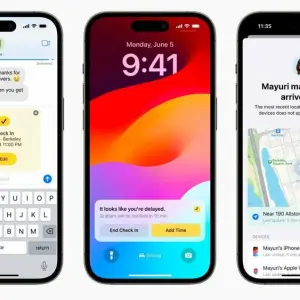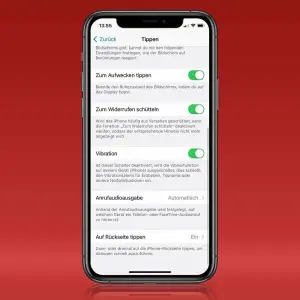Das Wichtigste in Kürze
• Live-Voicemail ist eine Echtzeit-Transkription von Sprachnachrichten auf dem Anrufbeantworter.
• Du findest die Funktion in den „Telefon”-Einstellungen.
• Dort kannst Du sie ein- oder ausschalten.
Du kannst nicht ans Telefon gehen, möchtest aber wissen, was gerade auf Deine Mailbox gesprochen wird? Dafür hat Apple mit iOS 17 eine praktische Neuerung eingeführt: Live-Voicemail. Die Funktion transkribiert alles, was Anrufer:innen auf Deinen Anrufbeantworter sprechen – automatisch und in Echtzeit.
Zum Start von iOS 17 war die Funktion erst einmal nur in den USA und Kanada verfügbar. Du konntest sie hierzulande dennoch nutzen – und zwar, indem Du Region und Sprache auf Deinem iPhone umgestellt hast. Dieser Umweg ist ab sofort nicht mehr nötig. Mit iOS 18 hat Apple Live-Voicemail nämlich auch in Deutschland offiziell eingeführt.
iOS 18: So aktivierst Du Live-Voicemail auf dem iPhone
Voraussetzung für Live-Voicemail ist, dass Du die Mailbox Deines iPhones eingerichtet hast. Das klappt über die Telefon-App: Tippe dort auf „Voicemail” und folge den Anweisungen, um den Anrufbeantworter einzurichten.
Voicemail ist eingerichtet? Dann geht es folgendermaßen weiter:
• Tippe unter „Einstellungen | Telefon” auf „Live-Voicemail”.
• Schalte das Feature über den Schieberegler ein.
Das war’s auch schon! Wenn jetzt ein Anruf eingeht, den Du an die Mailbox weiterleiten willst: Tippe auf dem iPhone-Bildschirm auf das Tonband-Symbol, unter dem „Voicemail” steht. Wenn der:die Anrufer:in auf die Mailbox spricht, erscheint automatisch die Live-Transkription auf dem Display.
Alle Voicemails, die Du empfängst, speichert Dein iPhone übrigens in der Telefon-App. Dort findest Du unter „Voicemail” alle Sprachnachrichten und die Transkriptionen, die Live-Voicemail für Dich erstellt hat.
Dieser Artikel Live-Voicemail auf dem iPhone verwenden – so geht‘s kommt von Featured!